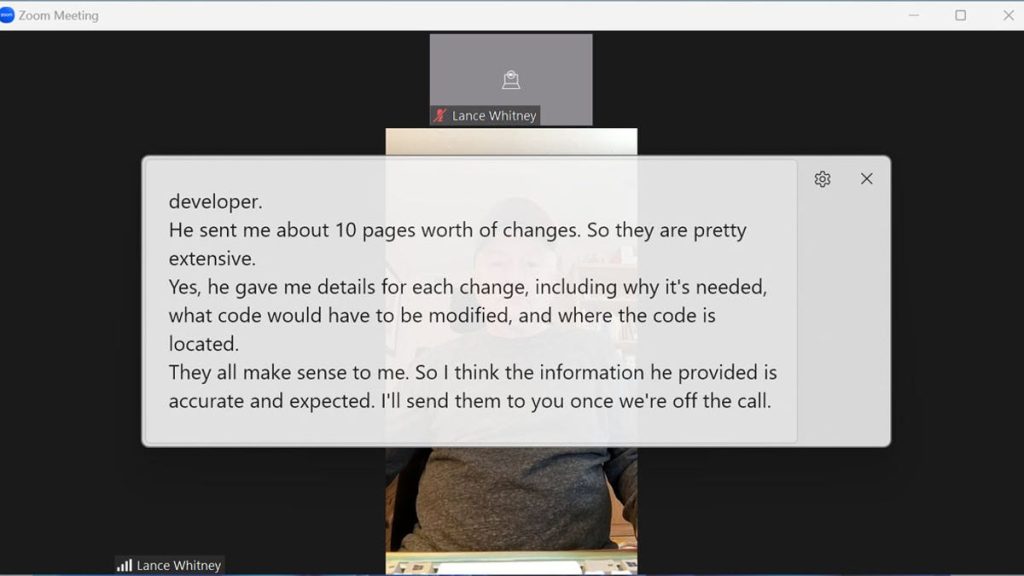.
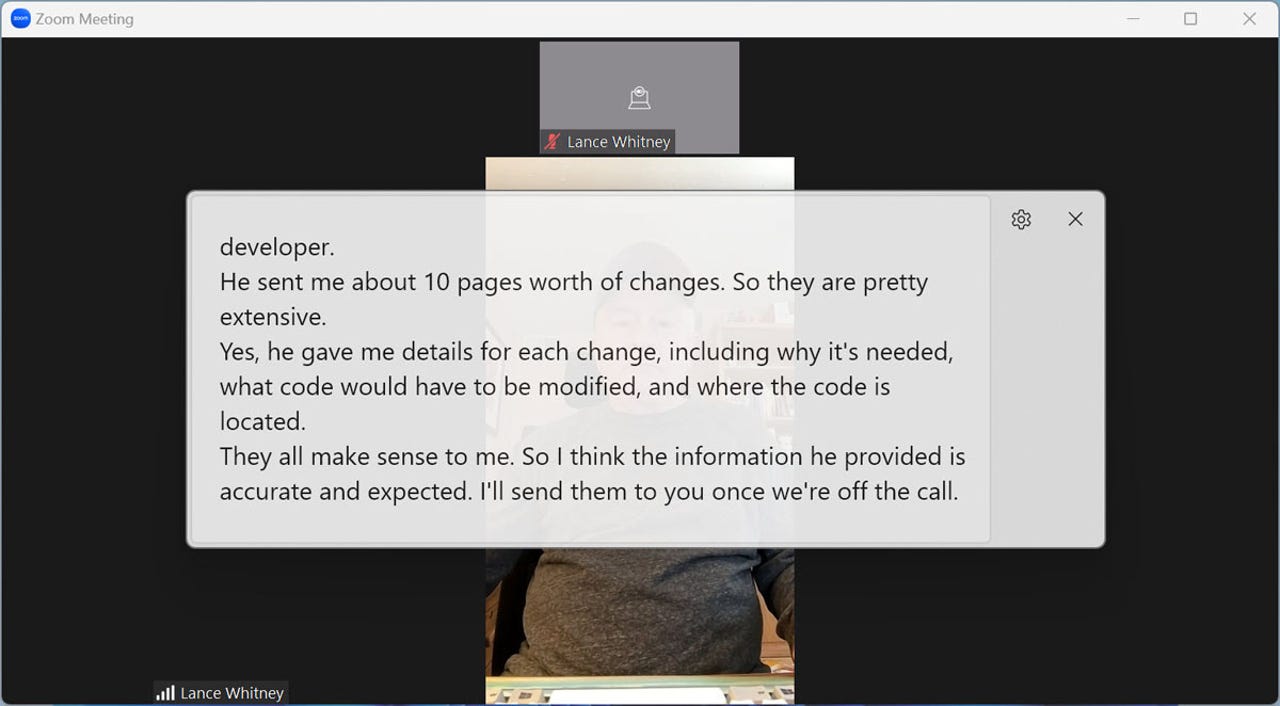
Legendas ao vivo no Windows 11. Captura de tela por Lance Whitney/Strong The One
Quantas vezes você esteve em uma chamada de áudio ou vídeo ao vivo apenas para perder partes da conversa?
Talvez a qualidade do áudio ou a conexão não esteja à altura. Ou talvez você tenha dificuldades de audição que o impeçam de captar as palavras que estão sendo faladas.
Seja qual for o problema, o Windows 11 agora oferece um recurso de legendas ao vivo que mostra o texto da conversa.
Também: Windows 11: Não está pronto para uma atualização? Faça isso em vez disso
Você pode usar essa opção com qualquer conversa de qualquer aplicativo e até personalizar as legendas para que apareçam da maneira que preferir. Veja como isso funciona.
Como configurar legendas ao vivo no Windows 11
Requisitos
O recurso de legendas ao vivo está disponível apenas no Windows 11 (desculpe, usuários do Windows 10). Além disso, você precisa estar executando o Windows 11 versão 22H2 ou superior. Para verificar novamente, vá para Configurações > Sistema > Sobre. A entrada para Versão nas especificações do Windows exibirá o número da atualização mais recente instalada. Se você ainda não atualizou o sistema operacional, vá para Configurações, Windows Update e permita a instalação da atualização 22H2.
Para ativar as legendas ao vivo a qualquer momento, clique no ícone de rede, volume e bateria na bandeja do sistema e selecione Acessibilidade. Ligue o interruptor para Legendas ao vivo. Como alternativa, basta pressionar a tecla Windows+Ctrl+L. Na primeira vez que fizer isso, você será solicitado a concordar com o “processamento local de seus dados de voz”, pois a Microsoft promete que sua fala não será compartilhada na nuvem.
Uma janela “Pronto para legenda” aparece na tela. Mantenha essa janela aberta, pois é onde as legendas aparecerão.
Também: Como redefinir suas configurações de áudio no Windows
Por padrão, apenas as palavras das outras pessoas na chamada serão transcritas na janela de legendas, portanto, suas próprias palavras não aparecerão. À medida que cada pessoa fala, a legenda é exibida na janela, seguida pela próxima linha e depois pela próxima.
Se você quiser ver mais do que algumas linhas do texto, arraste a janela de legendas para cima ou para baixo para ampliá-la. Você também pode mover a janela pela tela arrastando-a. A janela de legendas permanecerá ativa na tela em cima de outras janelas, para que você possa abrir outros aplicativos e realizar outras tarefas enquanto ainda consegue ver o texto da conversa.
Redimensione a janela de legendas. Captura de tela por Lance Whitney/Strong The One
Se você quiser ver legendas para suas próprias palavras, clique no ícone Configurações na janela de legendas, vá para Opções de legenda e selecione Incluir áudio do microfone. No mesmo menu, você também pode ativar um filtro de palavrões se preferir não ver legendas para qualquer linguagem desagradável.
Ver legendas para suas próprias palavras. Captura de tela por Lance Whitney/Strong The One
Por padrão, a janela de legendas flutua na tela como um objeto móvel. Mas você pode mudar isso.
Também: Como desinstalar o Windows 11 do seu PC
Clique no ícone Configurações, vá para Posição e defina-o como Superior ou Inferior.
Altere a posição da janela de legendas. Captura de tela por Lance Whitney/Strong The One
Por fim, você pode ajustar o estilo das legendas. Para isso, clique no ícone Configurações na janela de legendas e selecione estilo de legenda. Como alternativa, vá para Configurações > Acessibilidade > Legendas. Clique no botão para estilo de legenda e altere-o do padrão para outra opção, como Branco sobre preto, Versatilidade, Texto grande ou Amarelo sobre azul.
Altere o estilo das legendas. Captura de tela por Lance Whitney/Strong The One
Se você não estiver satisfeito com nenhum dos estilos integrados, poderá criar o seu próprio. Clique no botão Editar na seção Estilo da legenda. Na seção Texto do editor, escolha a cor, opacidade, tamanho, fonte e efeitos. Em seguida, clique na guia Plano de fundo e selecione a cor e a opacidade. Em seguida, clique na guia Janela e escolha a cor e a opacidade. Quando terminar, digite um nome para o seu estilo no campo ao lado de Dê um nome ao seu estilo de legenda. Seu novo estilo estará disponível no menu suspenso.
.